PDF格式因其安全性、内容不易篡改以及图文排版稳定等优点,广泛用于各类文档传输和展示。然而,当需要频繁修改或重新编辑内容时,PDF格式的局限性会逐渐显现出来。相比之下,PPT格式更适合展示、编辑和修改。因此,将PDF文件转换为PPT格式,不仅能提升工作效率,还能更好地组织和展示内容。
接下来,我们将介绍三种简单有效的PDF转PPT方法,帮助你轻松完成格式转换。
方法一:UPDF多功能编辑器
推荐理由:功能全面,转换效果稳定
UPDF 是一款功能齐全的PDF编辑器,兼具美观和易用性。其稳定的运行性能,即使处理大体积文档,也能确保流畅的操作体验。UPDF能够准确地将PDF文件转换为PPT格式,避免了字体丢失或排版混乱等常见问题。
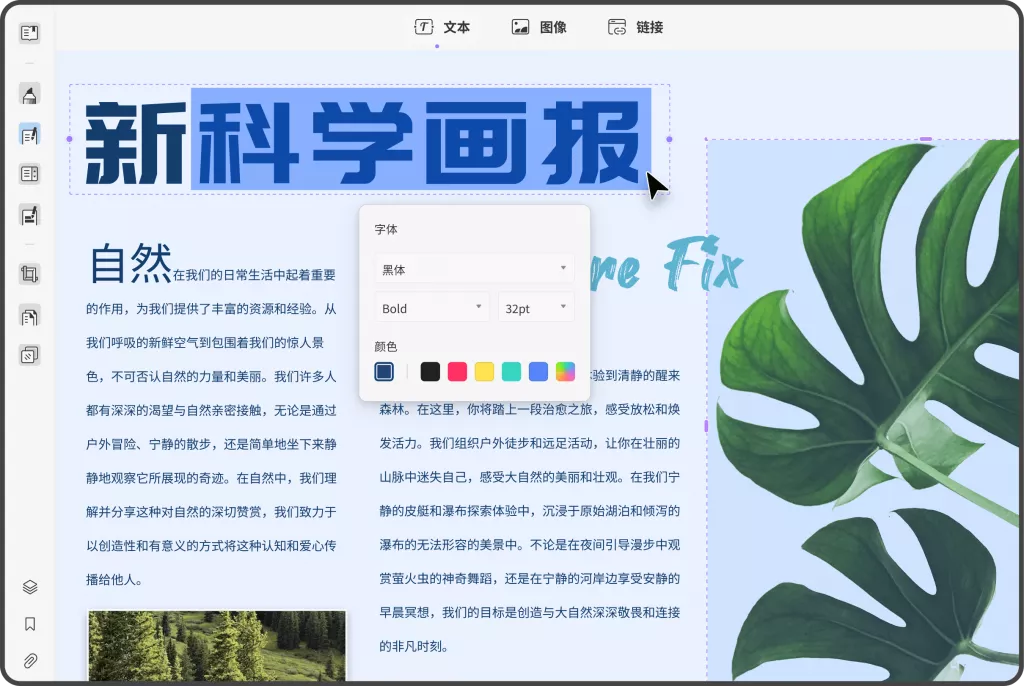
操作步骤:
- 打开UPDF:启动UPDF,并导入想要转换的PDF文件。
- 选择转换格式:点击右侧的“导出PDF”按钮,并选择“PowerPoint 演示文稿”。
- 设置转换参数:可以设置页面范围、文档语言等参数。
- 完成转换:点击“导出”按钮,选择保存位置,完成转换。
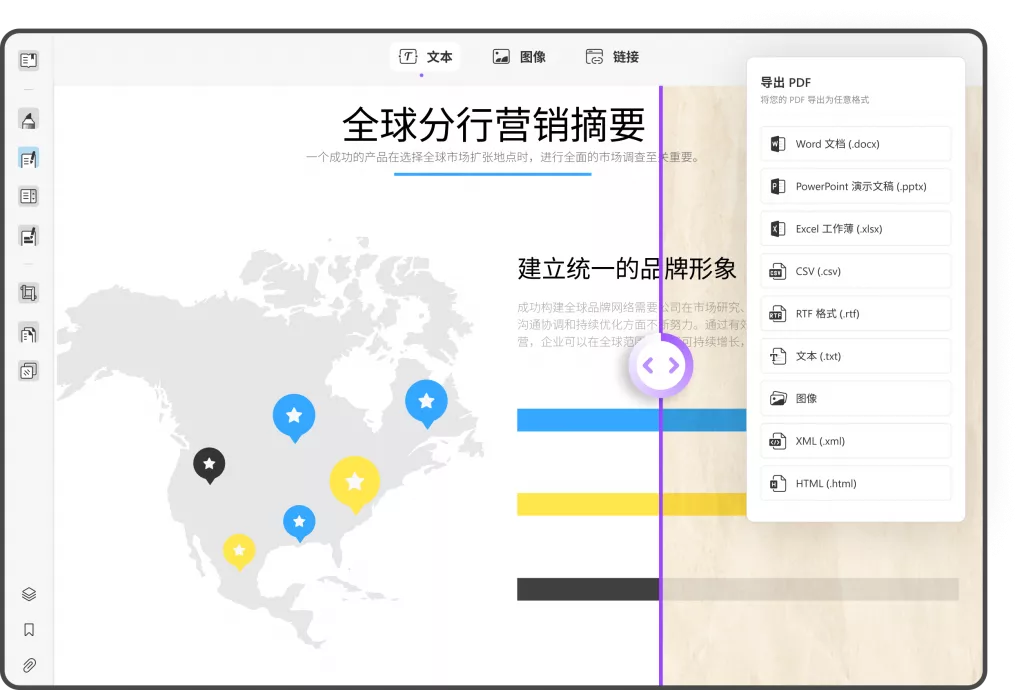
UPDF还支持批量转换,适合需要一次性处理多个PDF文件的用户。具体操作只需在新标签页中选择“批量转换”选项,添加多个文件,调整参数后点击“应用”即可完成所有文档的转换。
UPDF的优势不仅限于格式转换,还具备PDF文件的编辑、注释、加水印、页面组织等功能,帮助用户更好地管理和优化PDF文件。此外,UPDF具备强大的兼容性,适用于Windows、Mac、Android和iOS设备,确保用户可以随时随地处理PDF文件。
方法二:Smallpdf在线工具
推荐理由:操作简便,适合小文件处理
Smallpdf 是一款在线PDF处理工具,无需下载安装即可快速完成PDF转PPT的操作。它适用于处理小型文档(文件大小限制在15MB以内),对于偶尔需要转换PDF文件的用户来说,是一个快捷方便的选择。

操作步骤:
- 访问官网:打开浏览器,进入Smallpdf官网。
- 选择工具:点击“工具”栏中的“PDF 转PPT”选项。
- 上传文件:选择需要转换的PDF文件并上传。
- 完成转换:点击“转换”按钮,下载PPT文件。
虽然Smallpdf操作简便,但它的功能相对有限,尤其是在处理大文件时会受到限制。如果你需要处理较大的文件或频繁进行转换,UPDF无疑是更好的选择。
方法三:Photoshop转换
推荐理由:适合图片处理,确保视觉效果
Photoshop作为强大的图像处理软件,也可以用来将PDF文件转换为PPT。这个方法适合需要对文档中的图片进行精细处理的场景,但其缺点是转换后的PPT内容是图片,无法直接编辑文本。
操作步骤:
- 导入PDF文件:在Photoshop中打开PDF文件。
- 处理图片:通过Photoshop的工具处理PDF中的图片元素。
- 导出为图片:将处理过的图片导出。
- 插入PPT:将这些图片插入到PPT文件中。
这种方法虽然比较复杂一点,但可以确保文档中的图片以高质量显示,适合对视觉效果要求较高的演示文稿。不过,如果你需要编辑文本内容,UPDF依旧是更好的选择,因为它可以完美保留文档的可编辑性。
总结
无论你是为了提高工作效率,还是为了更好地展示和编辑内容,将PDF文件转换为PPT都是一个非常实用的操作。UPDF以其高效、稳定和多功能的特点,成为了PDF转PPT的最佳选择。Smallpdf虽然操作简便,但功能相对有限,Photoshop则适合需要进行图片处理的场景。根据不同的需求,你可以选择最适合的工具,但如果你希望获得全面且高效的解决方案,UPDF无疑是最佳选择。
立即下载UPDF,体验专业的PDF转PPT功能,轻松提升工作效率!
 UPDF
UPDF Windows 版
Windows 版 Mac 版
Mac 版 iOS 版
iOS 版 安卓版
安卓版 AI 网页版
AI 网页版 AI 助手
AI 助手 编辑 PDF
编辑 PDF 注释 PDF
注释 PDF 阅读 PDF
阅读 PDF  UPDF Cloud
UPDF Cloud 格式转换
格式转换 OCR 识别
OCR 识别 压缩 PDF
压缩 PDF 页面管理
页面管理 表单与签名
表单与签名 发票助手
发票助手 文档安全
文档安全 批量处理
批量处理 企业解决方案
企业解决方案 企业版价格
企业版价格 企业指南
企业指南 渠道合作
渠道合作 信创版
信创版 金融
金融 制造
制造 医疗
医疗 教育
教育 保险
保险 法律
法律 常见问题
常见问题 联系我们
联系我们 用户指南
用户指南 产品动态
产品动态 新闻中心
新闻中心 技术参数
技术参数 关于我们
关于我们 更新日志
更新日志






 周年庆特惠,立减+加赠会员时长
周年庆特惠,立减+加赠会员时长



